Използване на разширени правила за сходство за преглед на предложения за подобни случаи
Осигурете бърза поддръжка на клиентите си, като разгледате предложения за подобни случаи с центъра за обслужване на клиенти. Като администратор вече можете да конфигурирате критерии с помощта на разширени правила за сходство, така че представителите на отдела за обслужване на клиенти (представители на услугите или представители) да могат да преглеждат случаи, подобни на текущия им случай, и да разрешават проблеми с клиенти при първи контакт и в рамките на минимален период от време. Това помага за намаляване на оперативните разходи и на свой ред увеличава удовлетвореността на клиентите.
Ако представител работи по случай на подкрепа, той може да види подобни случаи в раздела Свързани на текущия случай и да разреши случая си бързо. С помощта на търсене на съответствие той може да използва ключови думи или ключови фрази в случай на услуга, за да намери бързо свързани случаи и да ги използва за решаване на проблеми на клиенти.
Сценарий с предложение за подобен случай
Гилда разрешава проблема, при който клиентът не е в състояние да резервира туристически пакет на портала. За да помогне бързо на клиента, Gilda търси насоки, като търси подобни случаи в раздела Подобни случаи в раздела Свързани на текущия случай.
Въз основа на конфигурирано въвеждане на данни, механизмът за търсене на съответствие филтрира случаите с помощта на ключови фрази и предлага списък със случаи. Джилда избира подходящ случай и преглежда детайлите. Gilda е в състояние да разреши проблема на клиента с този предложен случай и може също да свърже случая с текущия случай за бъдещи справки.
Създаване на ново правило за сходство, за да преглед на подобни случаи
Задайте автоматично предлагане на подобни случаи чрез създаване на разширени правила за сходство. Правилата, които създавате, използват механизъм за търсене на съответствие.
Повече информация: Използване на търсене на съответствие за по-бързи, изчерпателни резултати при търсене
Важно
Препоръчително е да активирате търсене на съответствие за организацията си, за да видите най-точни предложения за подобни случаи. Повече информация: Разберете как търсенето на съответствие влияе върху резултатите от търсенето
Уверете се, че имате права за достъп на мениджър обслужване на клиенти, системен администратор или системен персонализатор или еквивалентни разрешения.
Проверете вашето право за достъп
Следвайте стъпките в Преглед на потребителския ви профил.
Нямате правилните разрешения? Свържете се със своя системен администратор.
В картата на сайта на центъра за администриране на Customer Service отидете на Настройки на случая в поддръжката на клиенти. Показва се страницата Настройки на случай.
В секцията Разширени правила за сходство изберете Управление. Появява се страницата Всички разширени правила за сходство.
Изберете Създаване в командната лента, за да създадете разширено правило за сходство.
Въведете следното в раздела Подробности:
- Име (задължително): Името на правилото.
- Изходен обект (задължително): Изберете Обект на случай за предложения за подобни случаи.
- Описание: Описание на правилото за сходство.
- Ключови фрази за шум: Осигурете ключови фрази за шум, разделени с точка и запетая (;). Тези фрази се филтрират при търсенето на подобен случай.
- Филтриране на резултата по състояние: Филтриране на записите по състояние. Ако зададете стойността на Активен, тогава се извличат само подобни случаи със състояние на активен. Ако не зададете стойност, тя извлича подобни случаи, които са във всички състояния.
Изберете Записване, за да запишете правилото.
В раздела Полета със съвпадение изберете Ново нанасяне на обект на анализ на текст, за да добавите свързан запис на нанасяне на обект на анализ на текст към правилото.
В раздела Подробности въведете следните стойности. Тези стойности се използват за определяне на ключови думи или ключови фрази от записи на източник с помощта на търсене на съответствие за съпоставяне с целеви записи с помощта на търсене на текст. Това помага за постигане на базирано на ключова дума сходство между първоначални и целеви записи.
Критерии: Изберете Съвпадение на текста, ако искате текстът в тези полета да се използва за намиране на ключови фрази, които да съвпадат. Ако например изберете Заглавие на случай или Описание, текстът в тези полета ще бъде съпоставен. Изберете Точно съвпадение, ако искате всички полета с изключение на полетата за едноредов и многоредов текст да бъдат активирани за точно съвпадение. Повече информация: Разрешаване на поле за точно съвпадение на сходни записи
Обект (задължително): Изберете обект от падащия списък, който да се използва за създаване на правило за търсене на текст за намиране на съвпадащи записи в приложенията на Dynamics 365.
Поле (задължително): Изберете полето, което да се използва за създаване на правило за търсене на текст за намиране на съответстващи целеви записи.
Използват се два типа полета за анализ на сходство:
- Структуриран: Използва се за точно съвпадение на база поле към поле. Всички полета, с изключение на „Няколко реда с текст“, са налични за точно съвпадение. Всяко поле може да се използва само веднъж.
- Текст: Налични са полета от тип Текст или Набор от опции. За „Набор от опции“ се използва съответния етикет на езика на потребителя. Текстовите полета се използват за непълно съвпадение в анализ на сходство с извличане на ключови думи/ключови фрази. Всяко поле може да се използва само веднъж.
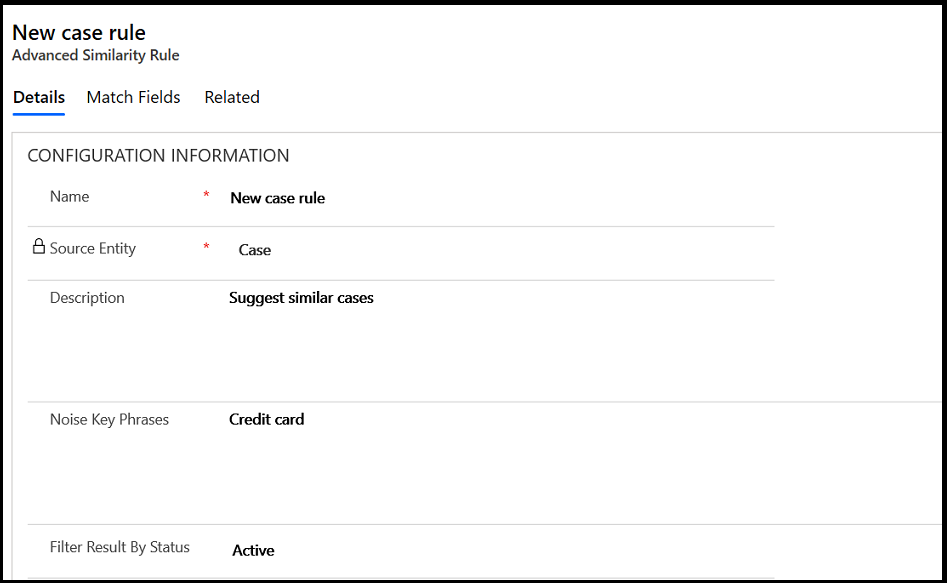
Изберете Записване, за да запишете правилото.
Изберете Активиране от лентата с команди, за да активирате правилото.
По подобен начин добавете още съпоставяния, за да прегледате цялостно търсене на свързани записи.
Разберете как търсенето на съответствие влияе върху резултатите от търсенето
Вижте таблицата по-долу, за да разбере как резултатите от търсенето са засегнати, когато търсенето на съответствие е разрешено или забранено.
| Търсенето на съответствие е забранено | Търсенето на съответствие е разрешено |
|---|---|
| Въз основа на правилата за сходство търсенето се извършва в основното поле на обекта. | Въз основа на атрибутите, конфигурирани в правилата за сходство, търсенето се извършва по атрибути на обект, конфигурирани за търсене на съответствие. |
| Ако например правилата за сходство са конфигурирани на „Заглавие” и „Категория”, разделен със запетая атрибутен текст се предава за търсене на съответствие в заглавието на случай на обект на случай. | Ако например правилата за сходство са конфигурирани на „Заглавие” и „Категория” и търсене на съответствие е разрешено за „Описание”, търсенето се извършва за заглавие и категория в полето „Описание” на обект на случай. |
Разрешаване на поле за точно съвпадение на сходни случаи
Следвайте стъпките по-долу, за да разрешите поле за точно съвпадение на подобни случаи.
Отидете в Настройки>Разширени настройки.
Изберете Настройки>Персонализации.
В страницата Персонализации изберете Персонализиране на системата.
Появява се страницата Информация .
В екрана отляво разгънете Обекти, отидете на желания обект, за да персонализирате, разгънете го и след това изберете Изгледи.
Появява се страница за изглед със списък с елементи.
Щракнете двукратно върху Бързо търсене </име на обект> за обекта. (Забележка: Може да се наложи да превъртите надолу, за да намерите тази опция.)
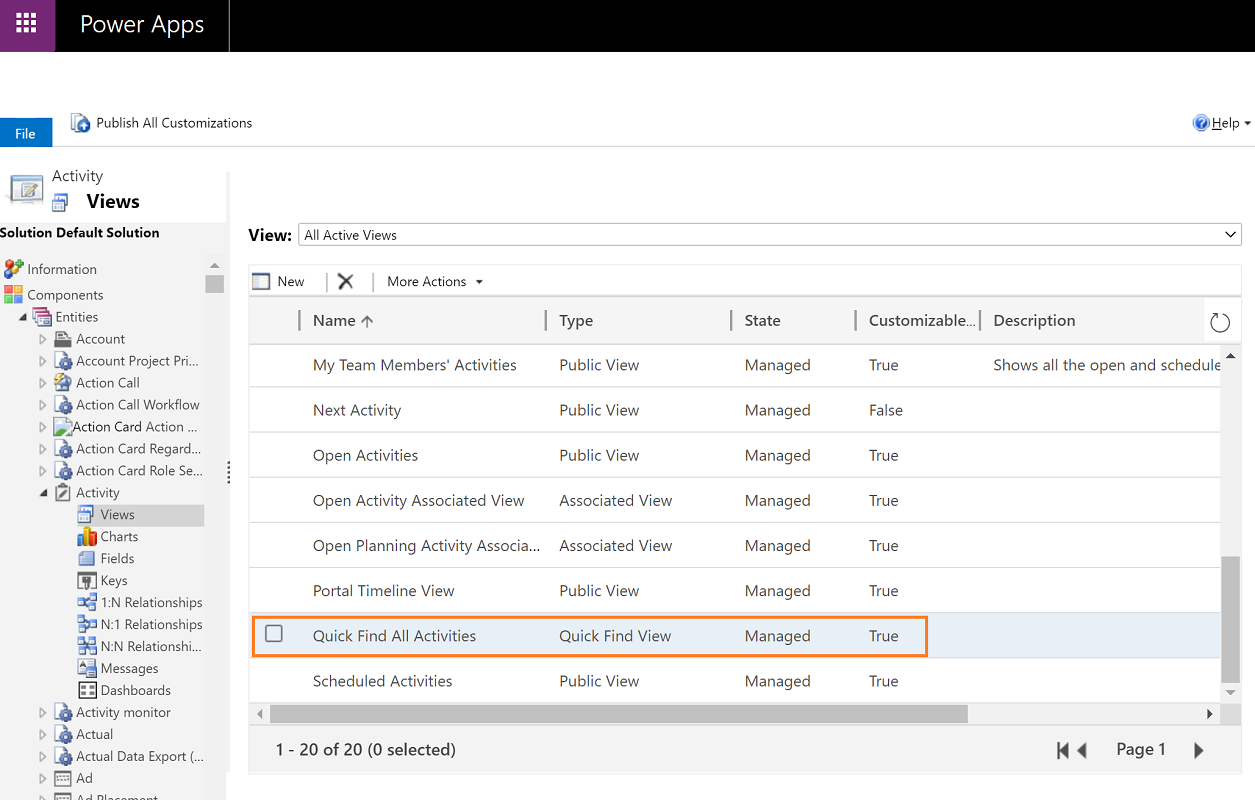
Появява се страница за изглед.
От дясната страна изберете Добавяне на колони за търсене.
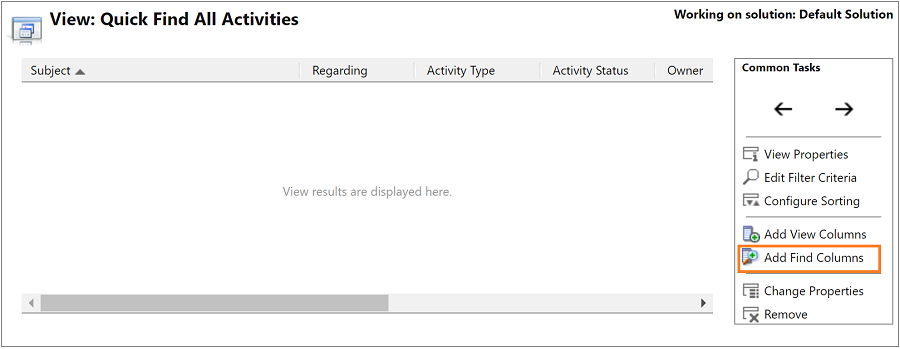
Появява се страницата Добавяне на колони за търсене.
Поставете отметка в полето за обекта, който искате да бъде поле с точно съвпадение.
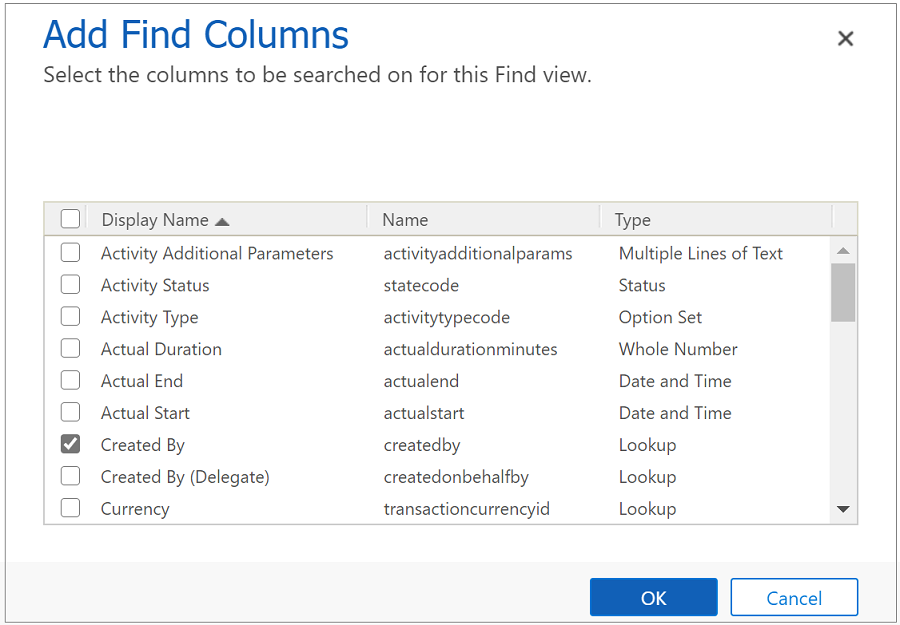
Изберете OK
Върнахте се в страницата Бързо търсене </име на обект>.
Изберете Записване и затваряне.
Върнахте се на страницата Настройки.
Изберете Публикувайте всички персонализации, за да завършите разрешаването на точно съвпадение за полето.
Бележка
За да може дадено поле да отговаря на условията за точно съвпадение, то трябва да отговаря на следните критерии:
- Не може да бъде първичен ключ.
- Това не могат да бъдат тези типове: низ, бележка, списък за избор, булево, цяло число, две опции, дата и час или номер с плаваща запетая.
- Това могат да бъдат тези типове: Търсене, Набор от опции, Клиент, Собственик, Състояние, Състояние, описание на състоянието.
Вижте предложения за подобни случай в центъра за обслужване на клиенти
Можете да видите предложения за подобни случай в раздела „Сродни” на центъра за обслужване на клиенти.
Повече информация: Преглед и управление на свързани записи в раздела Свързани
В центъра за обслужване на клиенти навигирайте до Услуги>Случаи и отворете случай от изгледа Моите активни случаи.
Изберете Подобни случаи в секцията Свързани, за да видите случаи, подобни на настоящия случай.
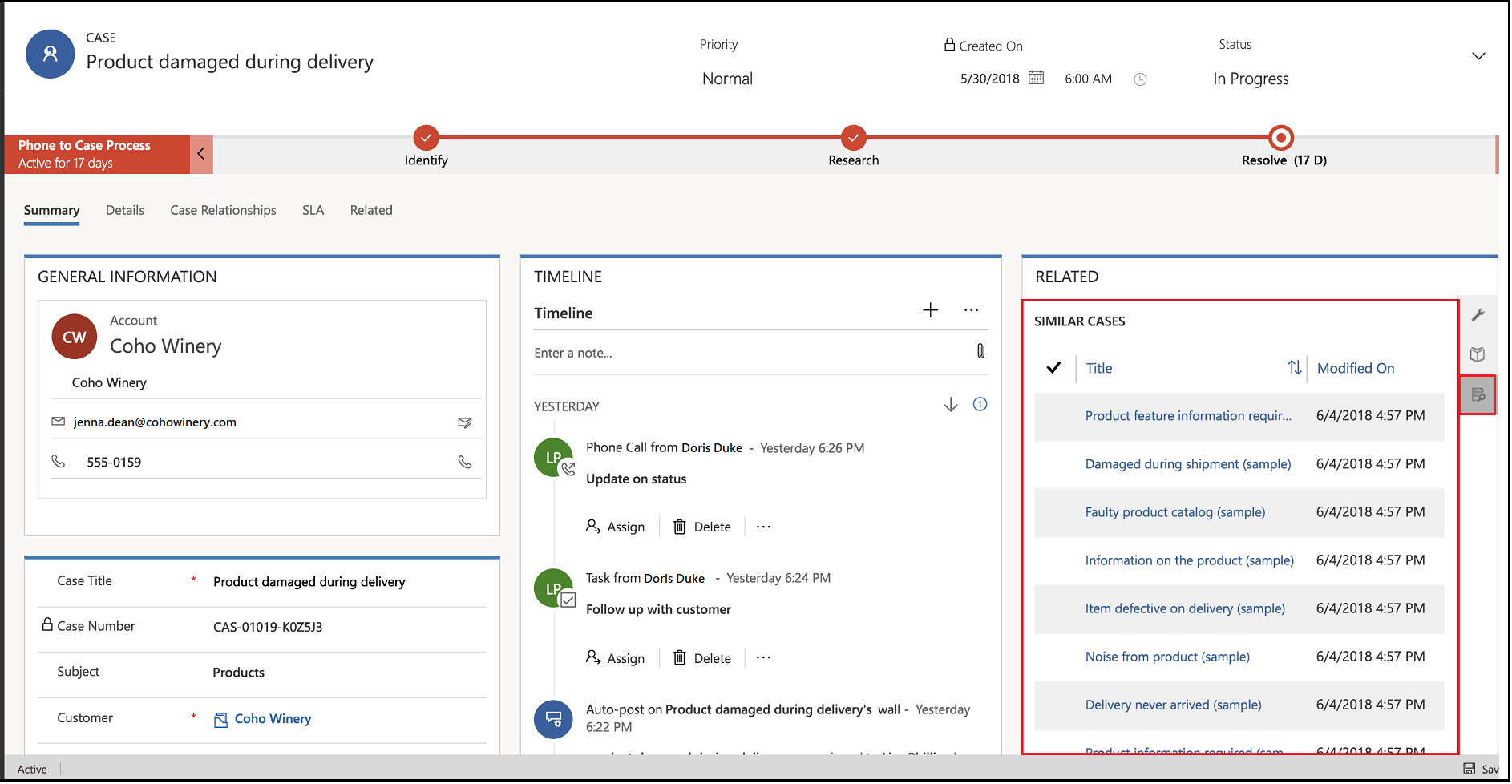
Бележка
Действието „сходни случаи“ не е достъпно в поток на бизнес процес в центъра за обслужване на клиенти. Като решение можете да персонализирате поток на бизнес процес, за да добавите действието. За информация относно персонализирането на поток на бизнес процес вижте Добавете действие към поток на бизнес процес.
Свързана информация
Активирайте AI предложения за подобни случаи и статии от знания
Свързан раздел в центъра за обслужване на клиенти